
- •Содержание
- •1. Текстовый процессор Word 3
- •2. Процессор электронных таблиц Excel 28
- •3. Использование Access 49
- •Текстовый процессорWord
- •Работа с текстом
- •Ввод текста
- •Позиция ввода
- •Выделение текста
- •Редактирование текста
- •Исправление ошибок
- •Удаление и перемещение текста
- •Копирование текста
- •Преобразование регистра
- •Сохранение документа
- •Форматирование текста и документов
- •Режимы просмотра документов
- •. Форматирование текста
- •Изменение размера и ориентации листа
- •Установка полей
- •Корректура и печать документов
- •Работа с таблицами, диаграммами и графикой
- •Работа с диаграммами
- •Работа с графикой
- •Процессор электронных таблицExcel
- •Основные термины программыЕxcel
- •Движение по табличному полю
- •Ввод данных
- •Ввод текстовых данных
- •Ввод числовых данных
- •Выделение ячеек и интервалов
- •Сохранение рабочей книги
- •Редактирование рабочих листов (таблиц)
- •Форматирование рабочих листов (таблиц)
- •Использование формул и функций
- •Ввод функций
- •Создание и печать отчетов и диаграмм
- •Приложение
- •1. Составим таблицу для расчета зарплаты на малом предприятии.
- •Расчет заработной платы за месяц
- •Сумм(b6:b8),
- •3. Создадим диаграмму заработной платы.
- •Использование Access
- •Создание базы данных
- •Что такое база данных?
- •Когда следует использовать базы данных?
- •Работа с Access
- •Начинаем работать с Access
- •Объекты базы данных
- •Проектирование базы данных
- •Создание новой базы данных
- •Создание резервной копии базы данных
- •Сжатие базы данных
- •Восстановление испорченной базы данных
- •Создание таблиц
- •Создание новой таблицы
- •Преобразование таблицы
- •Просмотр и редактирование данных
- •Ввод и редактирование данных
- •Редактирование данных
- •Отмена редактирования
- •Удаление записей
- •Управление данными
- •Поиск данных
- •Сортировка и фильтрация данных
- •Изменение макета таблицы
- •Создание форм
- •Разработка форм
- •Панель элементов
- •Изменение формы
- •Создание запросов
- •Что такое «запрос»?
- •Создание запроса
- •Работа с окном запроса
- •Заполнение бланкаQbe
- •Сортировка результатов запроса
- •Задание свойств запросов
- •Создание отчетов
- •Создание отчета
- •Разработка отчета в режиме конструктора
- •Разделы отчета
- •Сортировка и группировка данных в отчетах
- •Установка свойств отчета
- •Установка свойств разделов отчета
- •Использование подчиненных отчетов
Создание запроса
Чтобы создать запрос переключитесь в окно базы данных, щелкните на корешке вкладки Запрос и затем на кнопкеСоздать (рис. 4). На экране появится диалоговое окноНовый запрос. Так же, как для форм и таблиц, для создания запросов существует несколько способов (рис. 28). Можно сделать выбор: создать запрос самостоятельно в режиме конструктора или воспользоваться помощью мастера для создания одного из нескольких типов запросов.
Рис. 28. В Access
существуют мастера запросов,
предназначенные для оказания помощи
пользователю при создании запроса
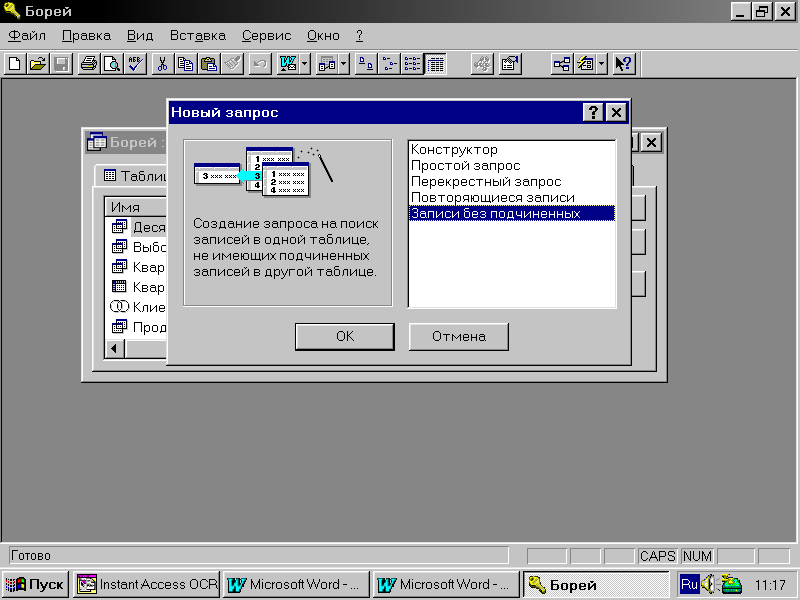
Перед тем, как приступать к созданию запроса любым из возможных способов, следует хорошо продумать ответы на следующие вопросы:
Какая таблица (таблицы) содержит(ат) нужную информацию?
Связи таблиц (имеют ли эти таблицы соответствующие ключи?).
Тип запроса, которым вы хотите воспользоваться.
Условия и критерии полей, которым должны удовлетворять записи.
Какие необходимо произвести вычисления?
Порядок сортировки (по возрастанию или убыванию).

Рис. 29. Окно запроса в режиме конструктора
Имя, под которым необходимо сохранить запрос.
Создание запроса с помощью конструктора. Для того, чтобы создать запрос с помощью конструктора, щелкните в окнеНовый запрос на строкеКонструктор. На экране появится окноЗапрос: запрос на выборку и диалоговое окноДобавление таблицы. По мере того, как пользователь осуществляет выбор необходимых для запроса таблиц (таблицы),Accessпомещает список полей этих таблиц в верхней части окнаЗапрос: запрос на выборку (см. рис. 29).
Для выбора таблицы, которую необходимо добавить в запрос, дважды щелкните в окне Добавление таблицына имени таблицы или выделите имя таблицы, а затем щелкните на кнопкеДобавить.Accessдобавит таблицу в окноЗапрос 1: запрос на выборку; диалоговое окноДобавление таблицы остается открытым для того, чтобы можно было добавить другие необходимые таблицы.Accessавтоматически отслеживает все связи, существующие между таблицами, показывает их, рисуя линии между связанными полями (рис. 29). Эти линии называютсялиниями объединения. Они используются только в многотабличных запросах. Перемещая ключевое поле из одной таблицы в другую, можно самостоятельно создать линии объединения.
Закончив добавлять таблицы, щелкните на кнопке Закрыть. Для того, чтобы заново открыть диалоговое окноДобавление таблицы, щелкните на кнопкеДобавить таблицу, расположенной в панели инструментов, или выберите командуЗапросДобавить таблицу.
Работа с окном запроса
Существует несколько режимов просмотра запросов в окне запросов (смену режима можно произвести соответствующим выбором в меню Вид).
Конструктор запросов. Используется для создания запроса.
Режим SQL. Используется для вывода или изменения запроса на языке структурированных запросовSQL(StructuredQueryLanguage).
Режим таблицы. Используется для вывода результатов работы запроса.
Панель инструментов конструктора запросов содержит большое количество кнопок, позволяющих значительно ускорить работу с запросами. Описание кнопок здесь не приводится. Чтобы узнать назначение каждой из них, достаточно установить указатель мыши на интересующую кнопку и после непродолжительного ожидания появится её описание.
